
WhatsApp è il sistema di messaggistica istantanea più diffuso al mondo che ormai fa parte del nostro stile di vita.
E’ difficile trovare qualche possessore di smartphone che non utilizzi WhatsApp, proprio per questo è un’applicazione sempre sotto attacco degli hacker informatici.
Il team di WhatsApp è sempre all’opera per la tutela della nostra privacy, infatti rilasciano frequentemente aggiornamenti che ne rafforzano la sicurezza.
Perciò è importante avere sempre WhatsApp aggiornato, però a volte capita che WhatsApp non si aggiorni più.
Questo problema potrebbe dipendere da diversi motivi, cerchiamo insieme di trovare una soluzione.
Verifica come si aggiornano le applicazioni installate nel tuo smartphone.
Tappa sull’icona Google Play Store
Apri il menu tappando sull’icona con tre linee
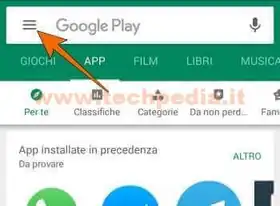
Nel menu seleziona Impostazioni

Tappa su Aggiornamento automatico app
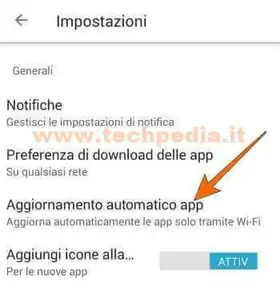
In questo pannello devi indicare quando avviare gli aggiornamenti delle applicazioni:
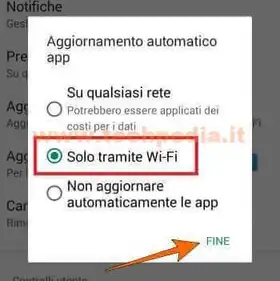
- Su qualsiasi rete, WhatsApp si aggiorna in automatico con qualsiasi tipo di connessione; gli aggiornamenti saranno effettuati utilizzando la connessione dati mobili se non si è connessi al WiFi. In questo caso WhatsApp si aggiorna sempre.
- Solo tramite Wi-Fi, le applicazioni si aggiornano in automatico solo quando lo smartphone è connesso ad una rete WiFi. In questo caso WhatsApp si aggiorna solo se ti connetti ad una rete WiFi, altrimenti non si aggiornerà mai.
- Non aggiornare automaticamente le applicazioni, le applicazioni non si aggiornano automaticamente, ma sarai tu a doverle aggiornare manualmente una alla volta o tutte insieme. In questo caso, dovrai aggiornare manualmente WhatsApp tappando di volta in volta sul pulsante AGGIORNA
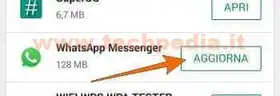
Decidi tu quale opzione scegliere, ti consiglio Solo tramite Wi-Fi, e tappa su Fine.
Chiudi tutti i pannelli aperti e verifica se WhatsApp si aggiorna, altrimenti continua con il passaggio successivo.
Verificare se le impostazioni di WhatsApp seguono le impostazioni generali
Tappa sull’icona Google Play Store
Apri il menu tappando sull’icona con tre linee
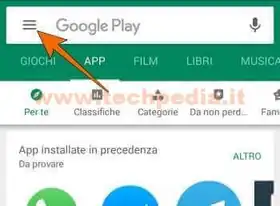
Nel menu seleziona Le mie app e i miei giochi
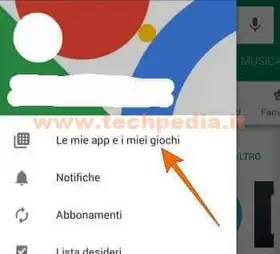
Nel menu orizzontale in alto tappa su INSTALLATE, scorri l’elenco delle applicazioni installate e trova WhatsApp Messenger, tappa sul nome dell’applicazione, non su AGGIORNA o APRI
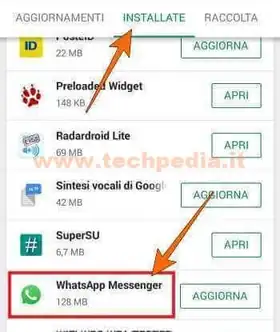
Tappa sull’icona tre puntini per aprire il menu d’installazione di WhatsApp Messenger
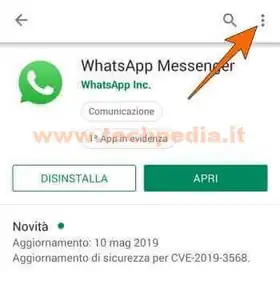
Se Aggiornam. autom. non è spuntato WhatsApp non si aggiornerà mai in automatico, indipendentemente dall’impostazione generale che abbiamo visto prima, pertanto inserisci la spunta.
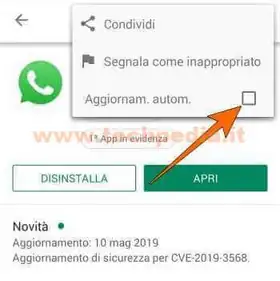
Ovviamente se nelle impostazioni generali hai scelto Non aggiornare automaticamente le applicazioni tale spunta non ha senso, anzi inserendola verranno attivati, previo conferma, gli aggiornamenti automatici.
Alla fine chiudi tutti i pannelli aperti e controlla se WhatsApp si aggiorna, altrimenti continua con il passaggio successivo.
Elimina la memoria cache di WhatsApp
La memoria cache è un’area di sistema dove vengono memorizzati i dati e le attività usate più frequentemente al fine di rendere più veloce l’esecuzione di WhatApp.
Essa può essere cancellata tranquillamente, perché non elimina chat, account, ecc.
Apri il pannello delle impostazioni tappando sull’icona Ingranaggio
Seleziona App e notifiche. Con versioni meno recenti di Android tappa su Gestione applicazioni per avere l’elenco, poi passa direttamente QUI.
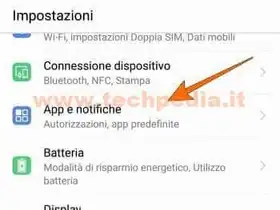
Seleziona App
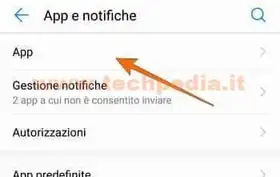
Scorri l’elenco delle applicazioni e tappa su WhatsApp
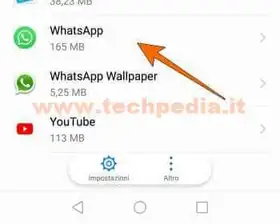
Nel pannello delle Informazioni applicazioni tappa su Memoria
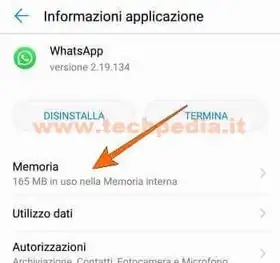
A questo punto tappa CANCELLA CACHE
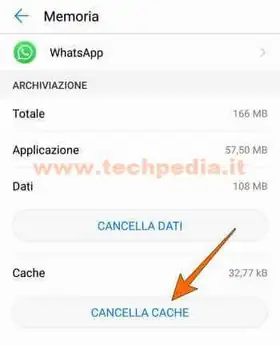
Attendi pochi secondi per l’eliminazione della cache
Chiudi tutti i pannelli aperti e verifica se WhatsApp si aggiorna, altrimenti continua con il passaggio successivo.
Reinstalla WhatsApp
Quest’ultimo passaggio è il più drastico, perché reinstalli WhatsApp salvando le chat.
Per installare WhatsApp devi disinstallare prima la vecchia versione dal tuo smartphone, però prima fai un backup delle chat su Google Drive e nella memoria interna seguendo il Tutorial Salvare i messaggi di WhatsApp e poi ritorna qui.
Dopo aver effettuato il backup dei dati di WhatsApp procedi con la disinstallazione.
Apri il pannello delle impostazioni tappando sull’icona Ingranaggio
Seleziona App e notifiche. Con versioni meno recenti di Android tappa su Gestione applicazioni per avere l’elenco, poi passa direttamente QUI
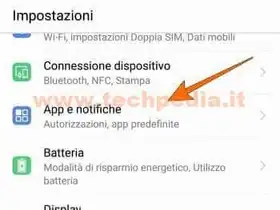
Seleziona App
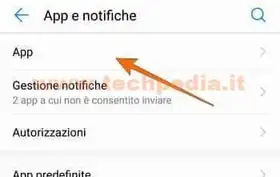
Scorri l’elenco delle applicazioni e tappa su WhatsApp
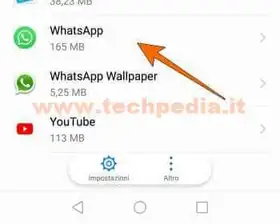
Nel pannello delle Informazioni applicazioni tappa su DISINSTALLA e attendi la rimozione di WhatsApp dallo smartphone.
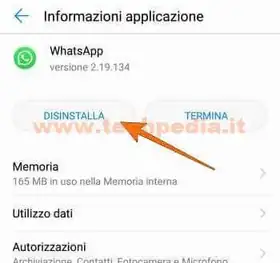
Completata la rimozione chiudi tutti i pannelli attivi, apri Google Play Store, cerca WhatsApp e INSTALLA
Completata l’installazione, apri WhatsApp e inizializza inserendo i dati richiesti.
Durante questa fase di inizializzazione, WhatsApp rileverà su Google Drive l’ultimo backup effettuato che sarà ripristinato previo conferma da parte tua.
Completata l’inizializzazione di WhatsApp e il ripristino del backup, chiudi tutti i pannelli aperti e controlla se WhatsApp si aggiorna.
QR Code per aprire l'articolo su altri dispositivi
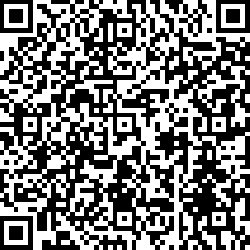
Autore: Pasquale Romano Linkedin


